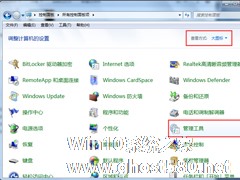-
Win7如何启用网络发现?开启网络发现的方法
- 时间:2024-11-15 10:36:48
大家好,今天Win10系统之家小编给大家分享「Win7如何启用网络发现?开启网络发现的方法」的知识,如果能碰巧解决你现在面临的问题,记得收藏本站或分享给你的好友们哟~,现在开始吧!
网络发现是一种网络设置,该设置会影响您的计算机是否可以找到网络上的其他计算机和设备,以及网络上的其他计算机是否可以找到您的计算机。在Win7的系统的网络中无法看到工作组内其他人的电脑,那是因为没有开启网络发现,那要如何开启网络发现呢?今天,就由小编和大家说一下Win7开启网络发现的方法。
方法如下:
1、点击“开始”,然后打开“控制面板”。

2、打开控制面板后在查看方式里选择“类别”。

3、之后选择“网络和Internet”。

4、然后选择“网络和共享中心”。

5、点击“更改高级共享设置”。

6、选择“启用网络发现”然后点击“保存修改”即可。

Win7开启网络发现的方法就给大家详细介绍到这里了。如果你在网络中无法看到工作组内其他人的电脑的,这说明你的电脑没有开启网络发现。那没关系,这样按照上述的方法去操作,你就可以看到工作组内其他人的电脑了。
以上就是关于「Win7如何启用网络发现?开启网络发现的方法」的全部内容,本文讲解到这里啦,希望对大家有所帮助。如果你还想了解更多这方面的信息,记得收藏关注本站~
『Win10系统之家www.ghost580.net♀独家使♀用,未经允许不得转载!』
相关文章
-

网络发现是一种网络设置,该设置会影响您的计算机是否可以找到网络上的其他计算机和设备,以及网络上的其他计算机是否可以找到您的计算机。在Win7的系统的网络中无法看到工作组内其他人的电脑,那是因为没有开启网络发现,那要如何开启网络发现呢?今天,就由小编和大家说一下Win7开启网络发现的方法。
方法如下:
1、点击“开始”,然后打开“控制面板”。
2、打... -
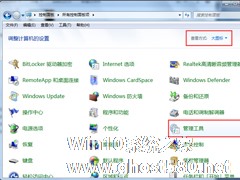
在使用电脑前,我们需要对IP地址进行设置,有些Win7用户反馈,在Win7系统打开网络属性的时候,会报错“由于一个或多个属性页已经打开,这个属性页上的部分控件被禁用,想要使用这些控件,请先关闭所有属性页,然后将这个属性页重新打开”。遇到这样的报错该怎样解决呢?
操作步骤:
1、点击开始菜单,点击“控制面板”;
2、在控制面板中将“查看方式”设置为“... -

网络延迟大家都有遇到过吧,不论是在看视频还是在玩游戏都会遇到。特别是在玩游戏的时候,这时候网络延迟了一下就有可能导致你赢不了,被对方击毙,从而结束游戏。那Win7如何测试网络延迟呢?下面就随小编一起去看看网络延迟测试的方法吧!
方法/步骤如下:
1、首先,我们找到电脑里边运行栏。
2、在运行栏里边输入“CMD”,然后回车。
3、输入“p... -

在我们使用的Windows7系统中有一个网络发现功能,开启网络发现功能后能够让当前计算机发现其他网络计算机和设备,同时其他网络计算机也可发现此计算机。不过如果计算机无法启用网络发现功能该怎么解决呢?
无法开启网络发现主要原因是“网络发现”所依赖的服务没有启用,或者被禁用;“网络发现”所依赖的服务如下:
FunctionDiscoveryResourcePubl...